WPS接入DeepSeek的方式有很多种,今天小编为大家带来利用中间件工具Office AI接本地部署的DeepSeek操作教程指南。
1.安装Ollama并部署DeepSeek
本地安装部署Ollama并部署运行DeepSeek操作请参考:DeepSeek本地部署:Ollama+ChatBox保姆级操作指南_chatbox 配置ollama后对话一直显示生成中-CSDN博客中的《2.2Ollama下载》与《2.3安装Ollama并运行模型》章节,这里将不再一一赘述。
2.安装Office AI中间件工具
网盘地址:迅雷云盘
Office AI安装流程简单,下载完成后直接执行安装即可,不再一一赘述。
3.配置WPS
打开WPS软件,点击:文件,进入如下页面

点击:选项,进入如下页面

点击:信任中心,勾选:启用所有第三方COM加载项,重启WPS后生效(E)

勾选确定之后关闭WPS,再重新打开WPS
4.配置大模型
重新打开WPS后,点击:OfficeAI,再点击:设置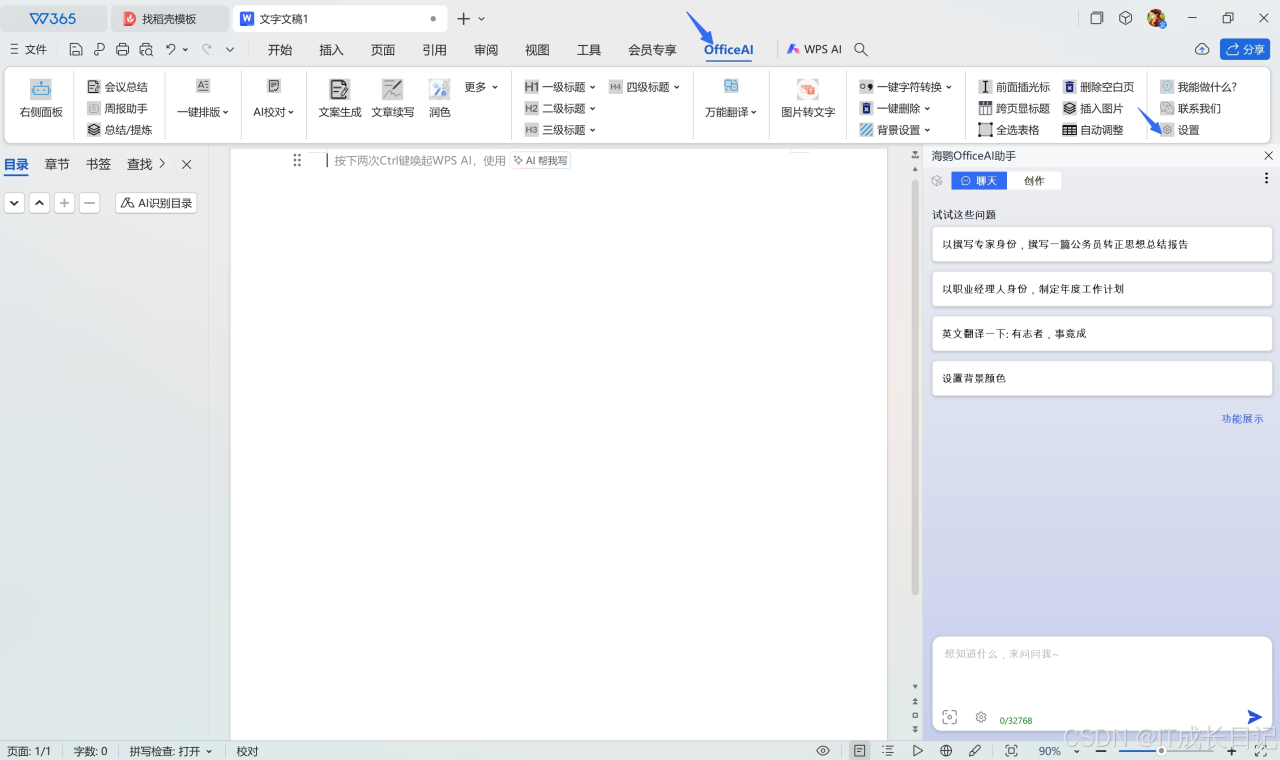
点击:本地,点击:刷新模型列表,此时会弹出安装:本地服务器端,直接安装即可,安装后再点击刷新即可看到本地部署的模型
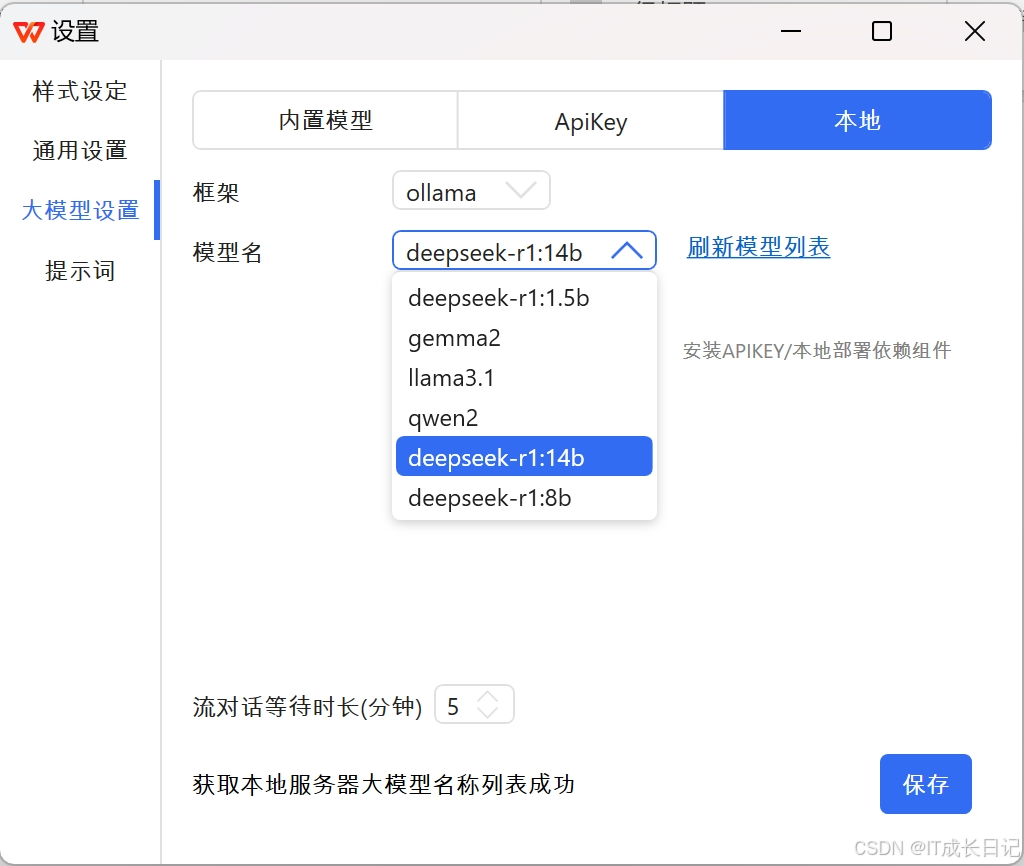
点击:保存,至此WPS接入本地部署的DeepSeek已完成

5.验证


原文链接:https://blog.csdn.net/qq_43715111/article/details/145887771?ops_request_misc=%257B%2522request%255Fid%2522%253A%2522b3a923896974744bebee86c269de3fc5%2522%252C%2522scm%2522%253A%252220140713.130102334.pc%255Fblog.%2522%257D&request_id=b3a923896974744bebee86c269de3fc5&biz_id=0&utm_medium=distribute.pc_search_result.none-task-blog-2~blog~first_rank_ecpm_v1~times_rank-1-145887771-null-null.nonecase&utm_term=deepseek%E9%83%A8%E7%BD%B2



























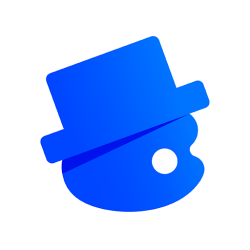








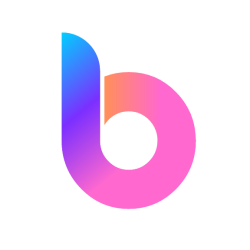






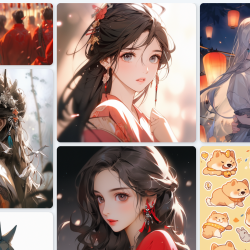
















评论 ( 0 )